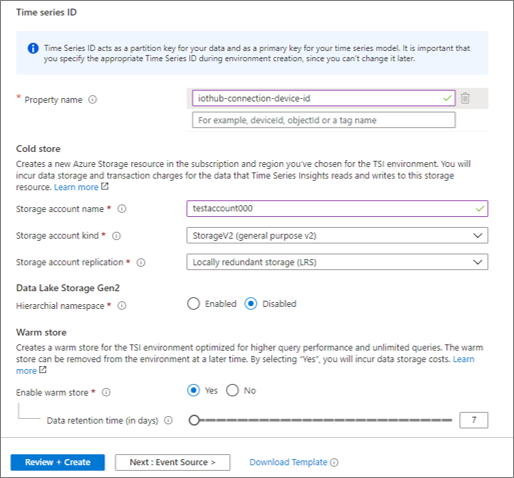Azure portal kullanarak Azure Time Series Insights 2. Nesil ortamı oluşturma
Not
Time Series Insights (TSI) hizmeti artık Mart 2025'e kadar desteklenmeyecektir. Mevcut TSI ortamlarını mümkün olan en kısa sürede alternatif çözümlere geçirmeyi göz önünde bulundurun. Kullanımdan kaldırma ve geçiş hakkında daha fazla bilgi için belgelerimizi ziyaret edin.
Bu makalede, Azure portal kullanarak Azure Time Series Insights 2. Nesil ortamının nasıl oluşturulacağı açıklanır.
Ortam sağlama öğreticisi, işlemde size yol gösterir. Doğru Zaman Serisi Kimliğini seçmeyi öğrenecek ve iki JSON yükünden örnekleri görüntüleyebilirsiniz.
Genel Bakış
Azure Time Series Insights 2. Nesil ortamı sağladığınızda şu Azure kaynaklarını oluşturursunuz:
- Kullandıkça öde fiyatlandırma modelini izleyen bir Azure Time Series Insights 2. Nesil ortamı
- Azure Depolama hesabı
- Daha hızlı ve sınırsız sorgular için isteğe bağlı sıcak depo
İpucu
- Ortamınızı planlamayı öğrenin.
- Olay hub'ı kaynağı ekleme veya IoT hub kaynağı ekleme hakkında bilgi edinin.
Şunları öğrenirsiniz:
Her Azure Time Series Insights 2. Nesil ortamını bir olay kaynağıyla ilişkilendirin. Ortamın uygun olaylara erişimi olduğundan emin olmak için bir Zaman Damgası Kimliği özelliği ve benzersiz bir tüketici grubu da sağlayacaksınız.
Sağlama tamamlandıktan sonra, erişim ilkelerinizi ve diğer ortam özniteliklerinizi iş gereksinimlerinize uyacak şekilde değiştirebilirsiniz.
Not
İlk adım, ortam sağlarken isteğe bağlıdır. Bu adımı atlarsanız, verilerin ortamınıza akmaya başlayabilmesi ve sorgu aracılığıyla erişilebilmesi için daha sonra ortama bir olay kaynağı eklemeniz gerekir.
Ortamı oluşturma
Azure Time Series Insights 2. Nesil ortamı oluşturmak için:
Azure portal'da Nesnelerin İnterneti altında bir Azure Time Series Insights kaynağı oluşturun.
Katman olarak 2. Nesil(L1) öğesini seçin. Bir ortam adı sağlayın ve kullanılacak abonelik grubunu ve kaynak grubunu seçin. Ardından ortamı barındırmak için desteklenen bir konum seçin.
Zaman Serisi Kimliği girin.
Not
- Zaman Serisi Kimliği büyük /küçük harfe duyarlıdır ve sabittir. (Ayarlandıktan sonra değiştirilemez.)
- Zaman Serisi kimlikleri en fazla üç anahtar olabilir. Bunu, ortamınıza veri gönderecek her cihaz algılayıcısını benzersiz olarak temsil eden bir veritabanındaki birincil anahtar olarak düşünün. Bir özellik veya en fazla üç özelliğin birleşimi olabilir.
- Time Series Id seçme hakkında daha fazla bilgi edinin
Bir depolama hesabı adı, hesap türü seçip bir çoğaltma seçeneği belirleyerek bir Azure Depolama hesabı oluşturun. Bunu yaptığınızda otomatik olarak bir Azure Depolama hesabı oluşturulur. Varsayılan olarak, genel amaçlı v2 hesabı oluşturulur. Hesap, daha önce seçtiğiniz Azure Time Series Insights 2. Nesil ortamıyla aynı bölgede oluşturulur. Alternatif olarak, yeni bir Azure Time Series 2. Nesil ortamı oluştururken bir Azure Resource Manager şablonu aracılığıyla kendi depolama alanınızı (BYOS) da getirebilirsiniz.
(İsteğe bağlı) Ortamınızdaki en son veriler üzerinde daha hızlı ve sınırsız sorgular istiyorsanız ortamınız için sıcak depolamayı etkinleştirin. Ayrıca, bir Azure Time Series Insights 2. Nesil ortamı oluşturduktan sonra sol gezinti bölmesindeki Depolama Yapılandırması seçeneği aracılığıyla sıcak depo oluşturabilir veya silebilirsiniz.
(İsteğe bağlı) Şimdi bir olay kaynağı ekleyebilirsiniz. Örnek sağlanana kadar da bekleyebilirsiniz.
Azure Time Series Insights, olay kaynağı seçenekleri olarak Azure IoT Hub ve Azure Event Hubs destekler. Ortamı oluştururken yalnızca tek bir olay kaynağı ekleyebilmenize rağmen, daha sonra başka bir olay kaynağı ekleyebilirsiniz.
Olay kaynağını eklerken mevcut bir tüketici grubunu seçebilir veya yeni bir tüketici grubu oluşturabilirsiniz. Olay kaynağının ortamınızda verileri okumak için benzersiz bir tüketici grubu kullandığından emin olun.
Olay kaynağından veri toplamaya ne zaman başlayacağını seçin. Varsayılan değer, olay kaynağının oluşturulduğu zamandan itibaren toplamaya başlamaktır.
İpucu
Olay kaynağınızdan önceden var olan verileri toplamak için Tüm verilerim seçeneğini belirlerseniz, Azure Time Series Insights 2. Nesil ortamınız tüm verileri işlerken yüksek başlangıç gecikmesi yaşayabilirsiniz. Verileriniz dizine alınan gecikme süresi sonunda azalır.
Uygun Timestamp özelliğini seçin. varsayılan olarak, Azure Time Series Insights her olay kaynağı için ileti sıraya alınan süreyi kullanır.
İpucu
İleti sıraya alınan saat, toplu olay senaryolarında veya geçmiş verileri karşıya yükleme senaryolarında kullanmak için en iyi yapılandırılmış ayar olmayabilir. Böyle durumlarda, Zaman Damgası özelliğini kullanma veya kullanmama kararınızı doğrulamayı unutmayın.
Ortamınızın istediğiniz şekilde sağlandığını ve yapılandırıldığını onaylamak için Gözden Geçir + Oluştur'u seçin.
Sonraki adımlar
- Genel kullanıma açık Azure Time Series Insights ortamlar ve 2. Nesil ortamları hakkında daha fazla bilgi edinmek için Ortamınızı planlama bölümüne bakın.
- Azure Time Series Insights 2. Nesil ortamınız için akış alımı olay kaynakları hakkında bilgi edinin.
- Ortamınızı yönetme hakkında daha fazla bilgi edinin.